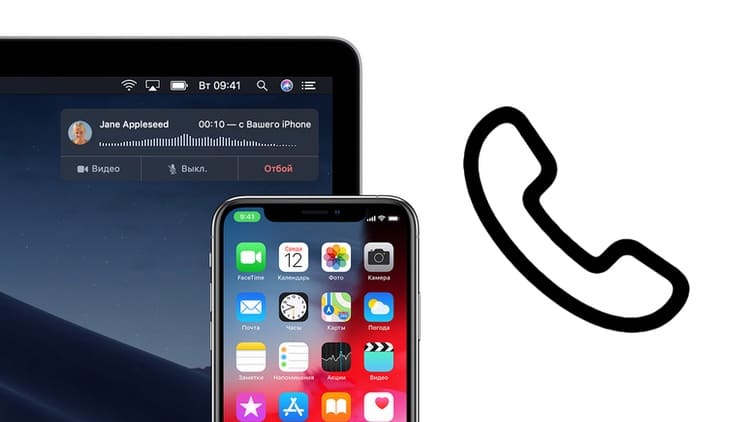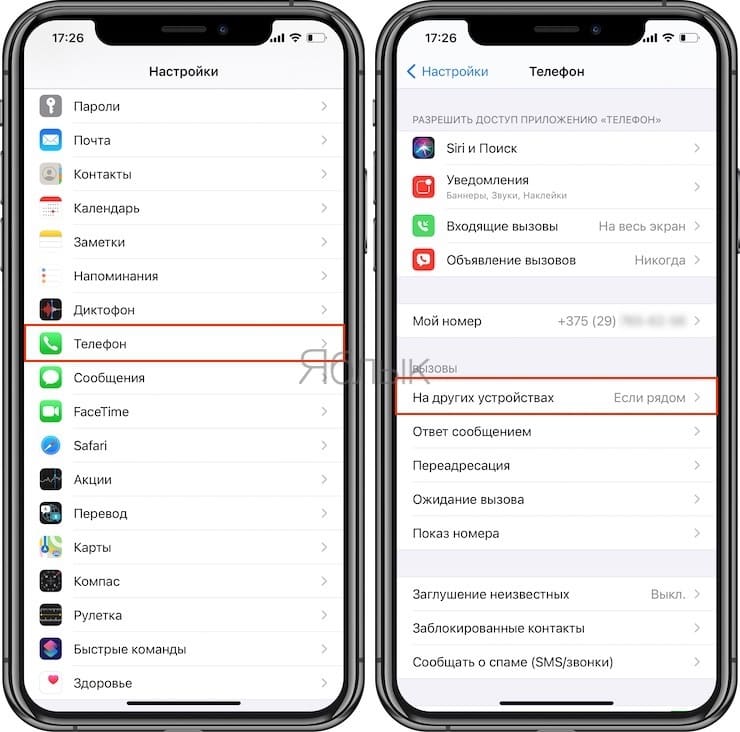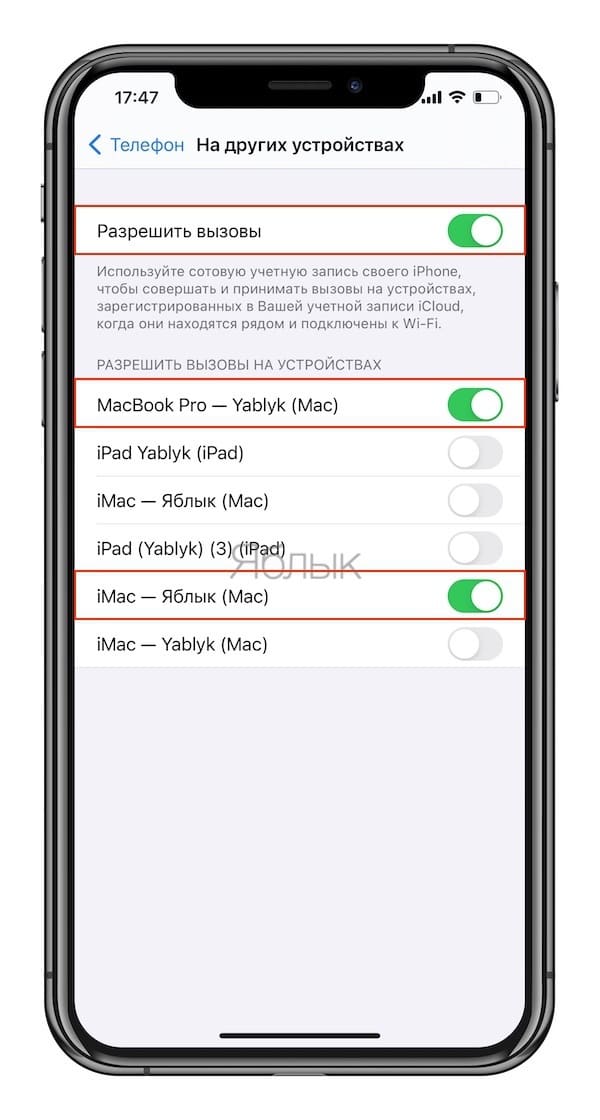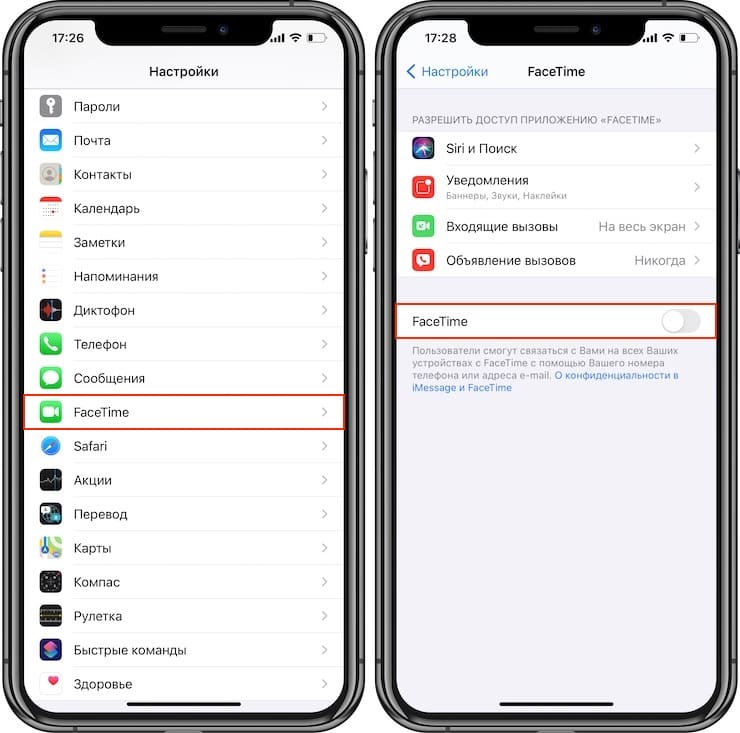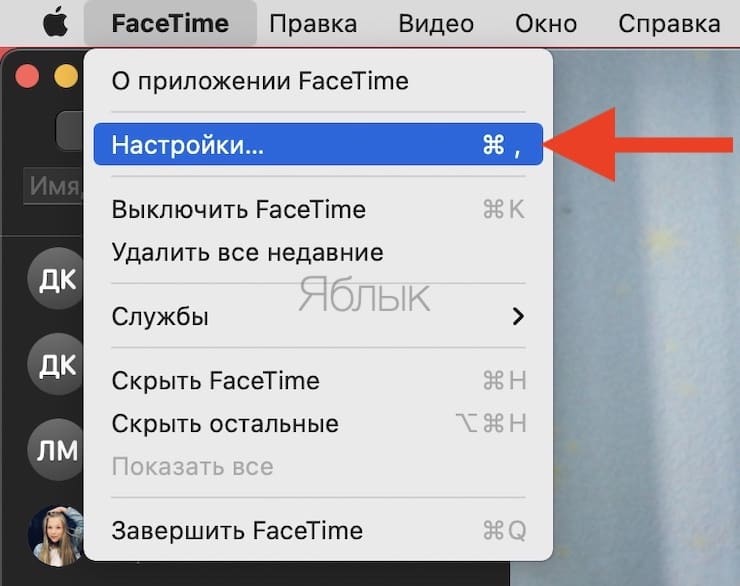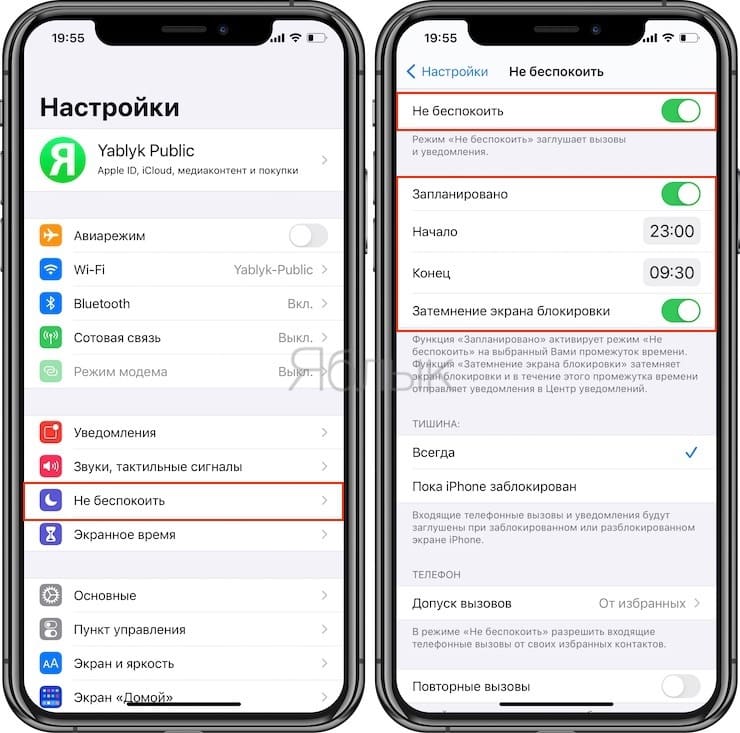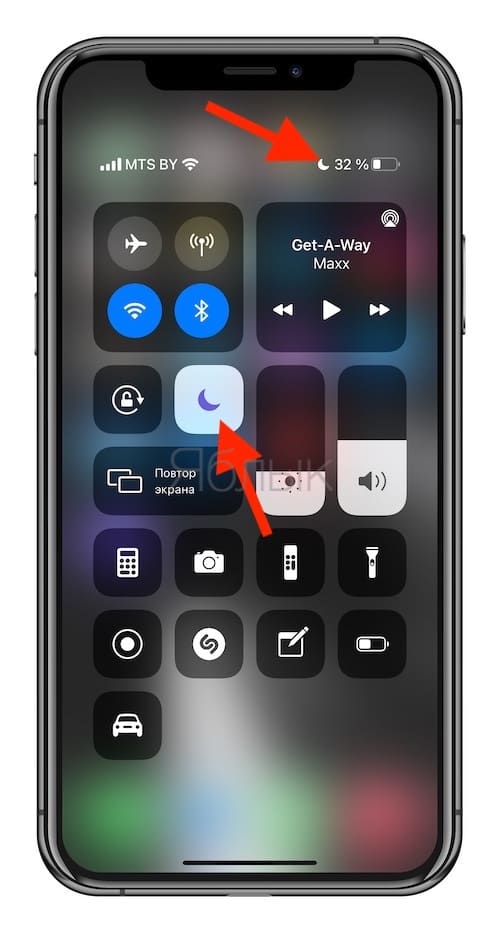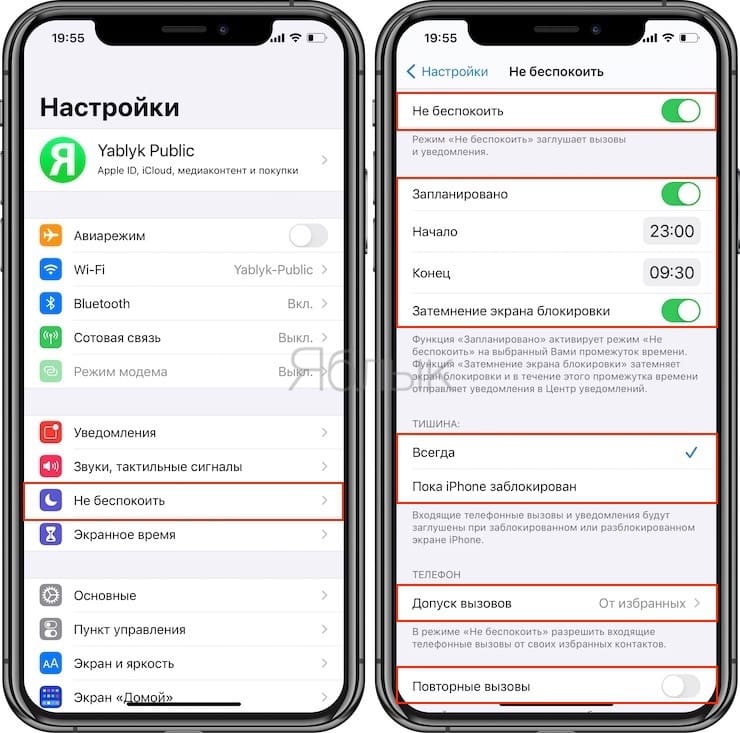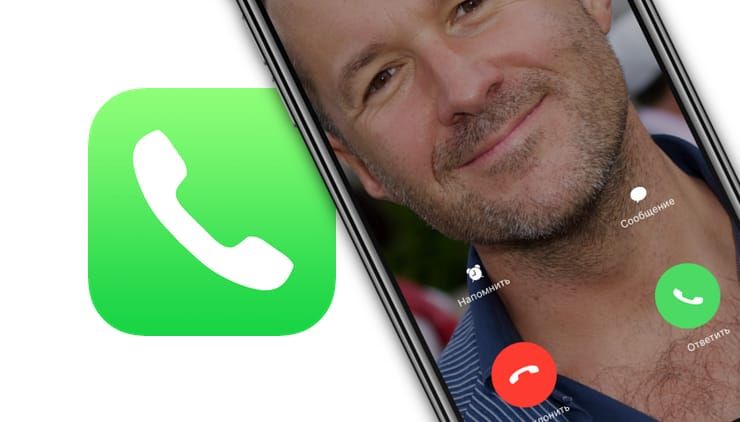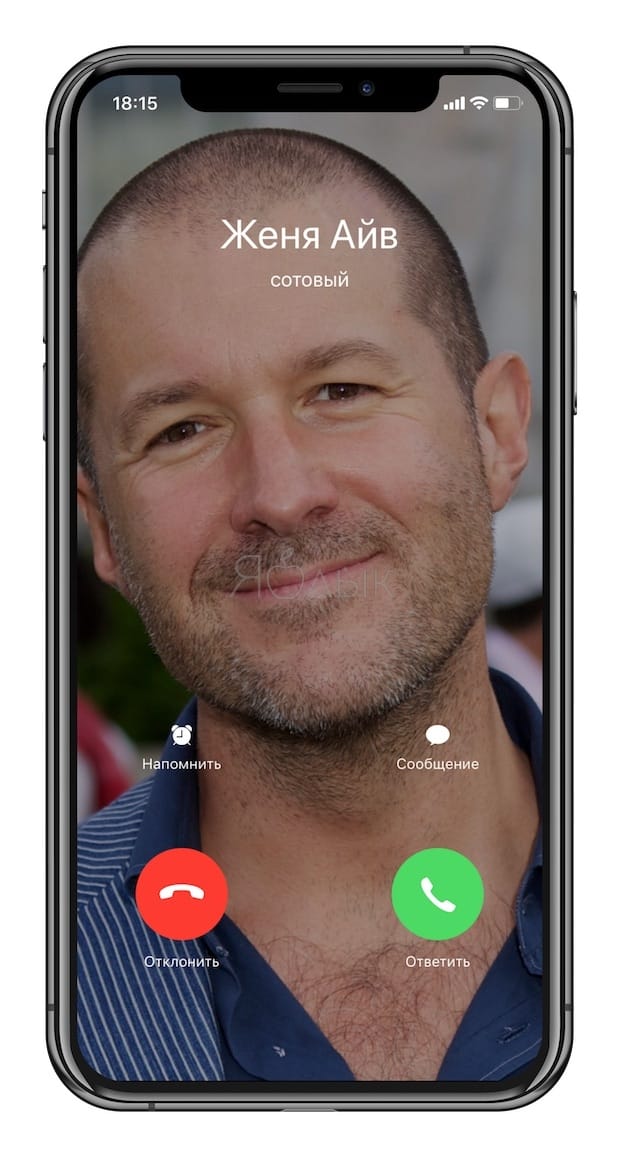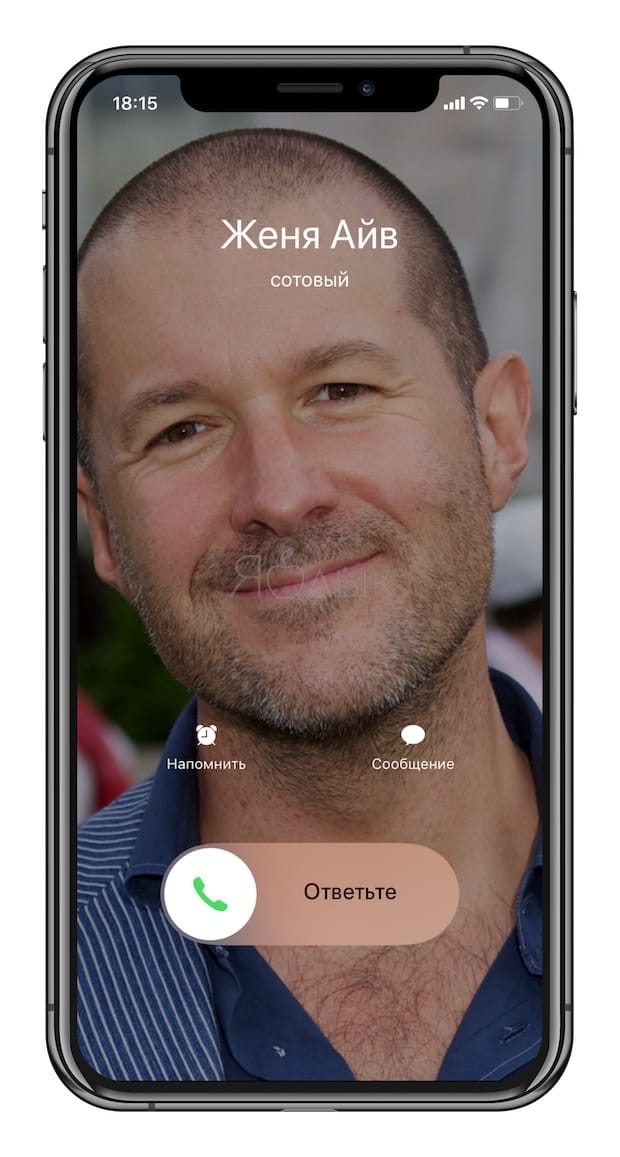- Как отключить входящие звонки на iPad и Mac, когда звонит iPhone
- Как отключить входящие звонки (Continuity) на iPad и Mac, когда звонит iPhone?
- Как отключить FaceTime-звонки на определённых устройствах?
- Как отключить FaceTime-звонки на iPhone, iPod touch или iPad?
- Как отключить FaceTime-звонки на Mac?
- Использование режима «Не беспокоить» на iPhone, iPad и iPod touch
- Включение режима «Не беспокоить» в iOS 15 и iPadOS 15
- Включение режима «Не беспокоить» в iOS 14 и более ранних версий, а также в iPadOS 14
- Изменение настроек режима «Не беспокоить»
- Что происходит со звонками и SMS, когда вы в режиме «Не беспокоить» на iPhone или iPad
- Что происходит, если вам звонят и отсылают сообщения, когда вы в режиме «Не беспокоить»
- Как сбросить (отклонить) входящий вызов на iPhone: 3 способа
- Как сбросить входящий вызов на iPhone (экран смартфона разблокирован)
- Как отклонить входящий вызов на iPhone (экран смартфона заблокирован)
- Как отклонить входящий вызов на iPhone при помощи функции Напомнить позже
- Почему мне звонят, когда включен режим «Не беспокоить»
- Для iPhone
- Включите Always Silence в настройках
- Не разрешать звонки ни от кого
- Отключить повторные звонки
- Живите в среде, свободной от отвлекающих факторов
Как отключить входящие звонки на iPad и Mac, когда звонит iPhone
Блестящая функция Continuity позволяет начать работу на одном устройстве и тут же продолжить на другом, а также, принимая вызов на iPhone, ответить на сопряжённых iPad или Mac. Но все радости могут померкнуть, если с учёткой Apple ID сопряжены несколько домашних устройств.
При входящем вызове может начаться самый что ни на есть апокалипсис, причём в разных комнатах одновременно. О том, как отключить Continuity на определённых устройствах, мы расскажем в этом материале.
Как отключить входящие звонки (Continuity) на iPad и Mac, когда звонит iPhone?
1. Откройте приложение Настройки на iPhone.
2. Перейдите в раздел Телефон → На других устройствах.
3. В поле «Разрешить вызовы на устройствах» оставьте лишь те гаджеты, на которых вы хотите видеть дублирующийся входящий вызов.
Ну, или отключите все вызовы, переведя тумблер напротив пункта «Разрешить вызовы» в неактивное положение.
Как отключить FaceTime-звонки на определённых устройствах?
Apple пошла немного дальше и позволила отвечать с любого устройства не только на сотовые вызовы с iPhone, но и на FaceTime-вызовы. Тут уже нельзя с одного устройства перекрыть «кислород» другим, так что на каждом отключаем по отдельности.
Как отключить FaceTime-звонки на iPhone, iPod touch или iPad?
2. Переведите тумблер напротив «FaceTime» в неактивное положение.
Как отключить FaceTime-звонки на Mac?
2. Откройте меню FaceTime → Настройки… (или нажмите сочетание клавиш Command (⌘) + ,).
3. Во вкладке «Настройки» справа от учётной записи Apple ID нажмите кнопку «Выйти».
Источник
Использование режима «Не беспокоить» на iPhone, iPad и iPod touch
Функция «Фокусирование» в iOS 15 и iPadOS 15 позволяет отключать звуковые сигналы для вызовов, оповещений и уведомлений на заблокированном устройстве с помощью режима «Не беспокоить». Можно также запланировать время использования этого режима и выбрать абонентов, вызовы которых разрешено принимать.
При включении режима «Не беспокоить» в строке состояния и на экране блокировки отображается значок полумесяца . Чтобы включить режим «Не беспокоить», выполните указанные ниже действия для используемой версии программного обеспечения.
Не знаете, какая у вас версия iOS или iPadOS? Выберите «Настройки» > «Основные» > «Об этом устройстве» и ознакомьтесь с информацией в разделе «Версия ПО».
Включение режима «Не беспокоить» в iOS 15 и iPadOS 15
- Перейдите в меню «Настройки» и нажмите «Фокусирование».
- Нажмите «Не беспокоить».
- Настройте параметры уведомлений по своему усмотрению.
Чтобы включить режим «Не беспокоить» в Пункте управления, выполните следующие действия.
- Откройте Пункт управления на устройстве iPhone или iPod touch либо iPad.
- Нажмите «Фокусирование», а затем — «Не беспокоить».
Включение режима «Не беспокоить» в iOS 14 и более ранних версий, а также в iPadOS 14
- Выберите «Настройки» > «Не беспокоить».
- Включите режим «Не беспокоить» вручную или настройте расписание.
Чтобы включить режим «Не беспокоить» в Пункте управления, выполните следующие действия.
- Откройте Пункт управления на устройстве iPhone или iPod touch либо iPad.
- Коснитесь значка полумесяца или нажмите и удерживайте значок полумесяца для включения режима на определенный период времени.
Изменение настроек режима «Не беспокоить»
Если вам нужно сосредоточиться и требуется, чтобы вас не беспокоили в определенное время, можно настроить расписание и изменить другие функции режима «Не беспокоить». На устройствах с iOS 15 и iPadOS 15 выполните следующие действия.
- Выберите «Настройки» > «Фокусирование».
- Нажмите «Не беспокоить».
- Выберите настройки для параметров «Разрешенные уведомления», «Статус фокусирования», «Смарт-активация» и т. д.
На устройствах с iOS 14 и более ранних версий либо iPadOS 14 выполните следующие действия.
- Выберите «Настройки» > «Не беспокоить».
- Включите функцию «Запланировано» и настройте расписание.
- Выберите один из вариантов получения оповещений, вызовов и уведомлений.
- «Тишина»: отключение звуковых сигналов для всех звонков и уведомлений всегда или только когда устройство заблокировано.
- «Допуск вызовов»: разрешение приема вызовов от всех, ни от кого, от избранных контактов или от определенных групп контактов, хранящихся на устройстве или в iCloud.
- «Повторные вызовы»: если кто-либо позвонит повторно в течение трех минут, звуковой сигнал такого вызова не будет заглушен.
Источник
Что происходит со звонками и SMS, когда вы в режиме «Не беспокоить» на iPhone или iPad
Опция «Не беспокоить» впервые появилась в операционных системах iOS 6 и OS X Mountain Lion. Суть ее заключается в возможности ограничить входящие звонки и сообщения от всех абонентов или отдельной их категории. Рассмотрим подробнее, что происходит, когда пользователи пытаются вам позвонить или отправить SMS (iMessage) при условиях активированного режима «Не беспокоить».
Функция «Не беспокоить» позволяет пользователю iPhone, iPad и Mac в заранее установленное время оградить себя от вызовов или SMS-сообщений от различных групп абонентов. Использовать этот режим можно, например, во время интенсивной работы, когда каждый внешний раздражитель может помешать рабочему процессу или, например, в ночное время. Активируется опция в Настройках iOS / iPadOS-гаджетов (и Пункте Управления) и в Системных настройках компьютеров Mac.
Активировав тумблер Запланировано пользователь может задать время, в которое к нему никто не сможет дозвониться.
В разделе Допуск вызовов можно указать группу контактов или абонентов из категории Избранное, на которых действие режима «Не беспокоить» не будет распространяться — их звонки и текстовые сообщения будут беспрепятственно пропускаться.
Кроме того, пользователь может установить опцию Пока iPhone заблокирован, которая выключит действие режима «Не беспокоить», когда экран смартфона разблокирован. Соответственно, опция Всегда позволяет блокировать все звонки и сообщения независимо от блокировки экрана.
Активированный переключатель Повторные вызовы позволит абоненту дозвониться лишь со второго раза, при условии, что повторный звонок был совершен в течение 3-х минут.
Что происходит, если вам звонят и отсылают сообщения, когда вы в режиме «Не беспокоить»
Пользователи, пытающиеся дозвониться к абоненту со включенной опцией «Не беспокоить», будут постоянно наталкиваться на сигнал «занято». В момент звонка или присланного сообщения экран iPhone или iPad не будет загораться. В то же время, после активации экрана, iPhone сообщит его владельцу о пропущенном звонке и сообщении. То есть, все попытки добиться к пользователю со включенной функцией «Не беспокоить», будут отображаться в истории звонков и сообщений, не сопровождаемых никакими звуковыми сигналами.
Кроме того, в iOS имеется возможность добавлять исключения для любого пользователя, после чего режим «Не беспокоить» на них не будет распространяться. Об этом мы рассказывали в этом материале.
Для особых случаев, когда нежелательными становятся звонки только от отдельных абонентов, можно занести их номера в «черный список» в настройках гаджета (подробная инструкция). Правда, обойти такую блокировку можно будет, позвонив со скрытого или постороннего номера.
Источник
Как сбросить (отклонить) входящий вызов на iPhone: 3 способа
Практически каждый новый пользователь iPhone сталкивается с одной примитивной, на первый взгляд, проблемой – как сбросить звонок, если на экране есть только слайдер «Ответьте»? На самом деле существует целых три способа отклонения входящего вызова, о которых мы и расскажем в данном материале.
Итак, для начала разберемся с интерфейсом экрана вызова, который функционально практически не изменился со времен первых моделей аппарата.
Как сбросить входящий вызов на iPhone (экран смартфона разблокирован)
Если в момент звонка вы используете устройство (то есть, смартфон разблокирован и не находится в режиме сна), то проблема сброса фактически не актуальна, на экране имеются две кнопки – «Отклонить» и «Ответить», первая как раз и отвечает за сброс вызова.
Как отклонить входящий вызов на iPhone (экран смартфона заблокирован)
Если же гаджет заблокирован, то вместо кнопок появляется злополучный слайдер «Ответьте», который некоторые пользователи тщетно пытаются провести не до конца вперед, а потом вернуть назад, чтобы сбросить звонок. На самом деле, экранные элементы управления в данном случае не помогут – это сделано из соображений безопасности, чтобы избежать случайных нажатий в кармане.
Для сброса вызова необходимо воспользоваться физическими кнопками – одно нажатие на Боковую кнопку или клавиши регулировки громкости переведет смартфон в режим вибрации (выключит звук), после чего повторное нажатие на Боковую кнопку сбросит входящий вызов (или просто двойное нажатие Боковой кнопки).
Как отклонить входящий вызов на iPhone при помощи функции Напомнить позже
Есть и третий способ отклонить звонок в неурочное время или от нежелательного абонента – при помощи функции «Напомнить». Соответствующая экранная кнопка имеется в интерфейсе экрана вызова в любом случае (при звонке как на «спящий», так и на разблокированный телефон). При этом, в Напоминаниях сохранится запись о том, что вы собирались перезвонить «сброшенному» абоненту.
Источник
Почему мне звонят, когда включен режим «Не беспокоить»
Никто не любит, когда его прерывают звонки или сообщения, когда он участвует в собрании, смотрит фильм, посещает тихое мероприятие или во время сна. Люди в основном используют функцию «Не беспокоить» на своем телефоне, чтобы избежать подобных неприятных ситуаций. Но когда пользователь попросил более настраиваемый режим DND («Не беспокоить»), такие компании, как Google и Apple, добавили больше способов персонализировать настройки «Не беспокоить» на устройстве. Это означает, что вы можете разрешить определенным вызывающим абонентам обходить настройки «Не беспокоить» и сделать исключение для некоторых сценариев, когда вызывающий абонент может связаться с вами, повторяя вызовы.
Проблема с этим методом заключается в том, что если вы устанавливаете исключения для одного сценария при включении режима «Не беспокоить», система запоминает эти настройки и продолжает использовать их всякий раз, когда вы включаете режим «Не беспокоить» на устройстве.
Например, если вы настроили параметры «Не беспокоить» на устройстве, чтобы позволить членам вашей семьи обходить режим «Не беспокоить» для вызова или сообщения в экстренных случаях, система будет использовать те же настройки, пока вы не внесете изменения в меню «Не беспокоить».
Из-за таких исключений вы можете получать звонки, когда на вашем устройстве включен режим «Не беспокоить». В этом посте мы расскажем, как отключить такие настройки на iPhone и Android, и как вы можете настраивать режим «Не беспокоить» по своему усмотрению каждый раз, когда используете эту услугу на телефоне.
Для iPhone
Включите Always Silence в настройках
Настройки режима «Не беспокоить» по умолчанию на iPhone могут быть причиной получения звонков, несмотря на включение параметра «Не беспокоить». По умолчанию iOS отключает входящие вызовы и сообщения только тогда, когда iPhone заблокирован. Это означает, что если вы активно используете iPhone с включенным режимом «Не беспокоить», вы будете получать звонки и сообщения от пользователей.
К счастью, Apple предлагает вам изменить такие настройки в меню «Не беспокоить». Откройте приложение «Настройки» на iPhone и перейдите в меню «Не беспокоить». В меню «Без звука» выберите «Всегда».
После этого iPhone будет блокировать звонящих, даже когда вы используете устройство.
Не разрешать звонки ни от кого
Apple позволяет выбирать определенные контакты в качестве избранных для быстрого доступа из приложения «Телефон». Вы также можете получить доступ к этим контактам, нажав и удерживая значок приложения «Телефон». Эти избранные контакты автоматически исключаются из функции «Не беспокоить». Это означает, что любой из вашего любимого списка контактов может позвонить или написать вам, когда режим «Не беспокоить» включен.
Вам нужно изменить настройки DND в меню настроек iPhone. Откройте приложение «Настройки» на iPhone и перейдите в меню «Не беспокоить». Прокрутите вниз до меню «Телефон» и выберите «Никто» в разделе «Разрешить звонки от». Теперь никто, включая избранных, не сможет позвонить вам, когда включен режим «Не беспокоить».
Отключить повторные звонки
Когда вы включаете режим «Не беспокоить» на iPhone, все контакты не будут звонить вам. Но если тот же человек попытается дозвониться до вас через три минуты, тогда звонок будет обходить режим «Не беспокоить» на устройстве, и он зазвонит на вашем iPhone.
Чтобы с этим бороться, вам следует отключить настройки повторного вызова. Откройте меню «Не беспокоить» в настройках iPhone, прокрутите вниз до меню «Повторные вызовы» и отключите этот параметр.
Живите в среде, свободной от отвлекающих факторов
При неправильном использовании режим «Не беспокоить» в определенных ситуациях может вас смутить. И, конечно, вам этого не захочется. Используйте указанные выше настройки и внесите необходимые изменения в меню «Не беспокоить» на iPhone или Android.
Следующий:
Некоторые производители Android также предлагают беззвучный режим. Прочтите разницу между режимами «Не беспокоить», «Без звука» и «В самолете» на Android.
Источник